Kako na svom Google računu omogućiti jednofrekventnu dvočlanu provjeru identiteta

Međutim, uvijek morate pokrenuti aplikaciju, a zatimunos koda može biti prilično neugodno, pogotovo ako uvijek koristite zajedničke uređaje, što znači da ćete morati svakodnevno prolaziti kroz postupak.
Pa, Google je sigurno razmišljao na isti način kadaodlučila je ponuditi nešto što se zove One-Tap Two Step Verification. Naime, samo dodirnite Da u upita koji se prikazuje na vašem telefonu dok se pokušavate prijaviti i spremni ste za rad.
Prije nego što pogledamo kako je ova značajka omogućena, pogledajte naše vodiče o dvofaktorskoj provjeri autentičnosti:
- Pregled programa provjere autentičnosti Google dva faktora
- Dvostruka provjera autentičnosti Google Appsa
- Provjera autentičnosti na Facebooku
- Dropbox provjera u dva koraka
- Microsoftova provjera u dva koraka
- Dvostruka provjera autentičnosti LastPass
Sada je najvažnije znati kako će se pozivi htjetirade i na iPhoneu i iPadu, kao i na Androidu. Za uređaje Apple trebat će vam instalirati Google App, dok bi za Android uređaje trebalo biti dovoljno najnovijih usluga Google Play.
Proći ću kroz korake za Android, ali postupak je u osnovi isti u iOS-u.
Da biste započeli, prvo morate uključitiProvjera u dva koraka (ako ste već omogućili, možete preskočiti ovaj prvi dio). To možete učiniti na ovoj adresi (morat ćete se prijaviti na svoj Google račun). Kliknite Početak rada - od vas će se možda tražiti da ponovo unesete zaporku.
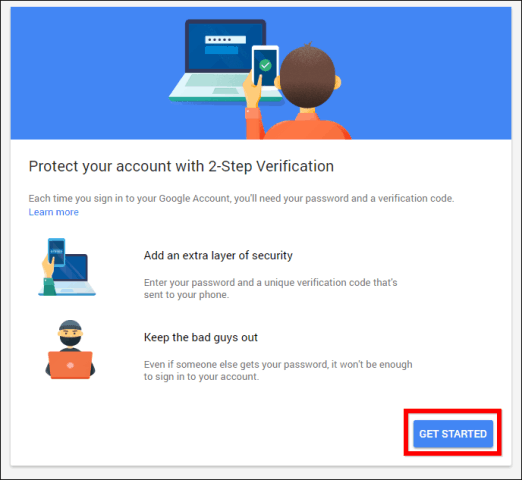
Pitaće se koji broj želite koristiti.
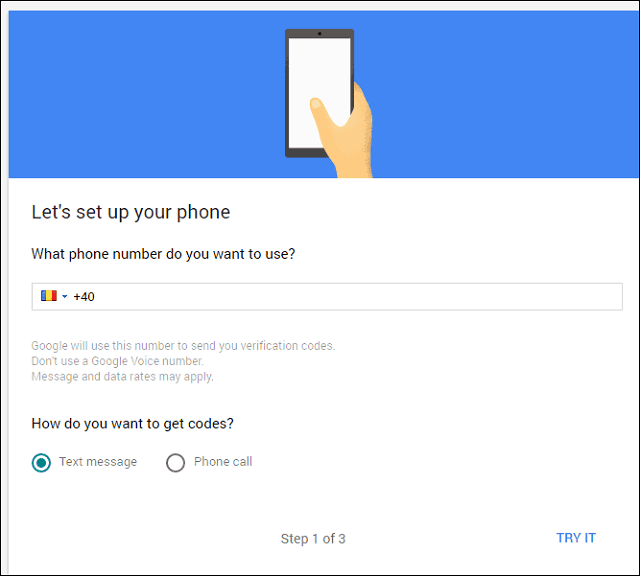
Nakon što odaberete želite li dobiti kod putem tekstualnog ili telefonskog poziva, od vas će se tražiti da unesete navedeni kod.
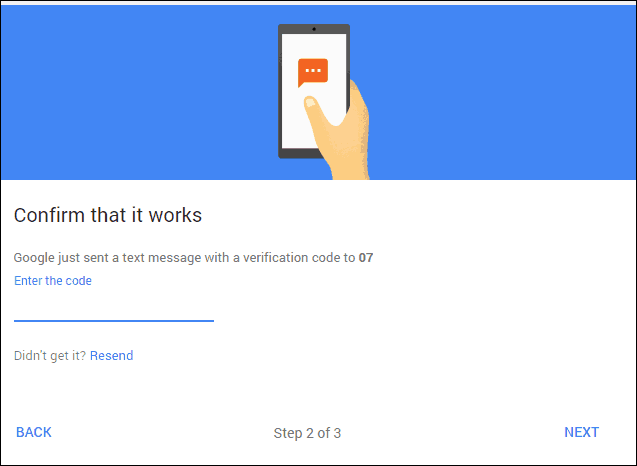
Ako je to tačno, moći ćete aktivirati potvrdu u 2 koraka.
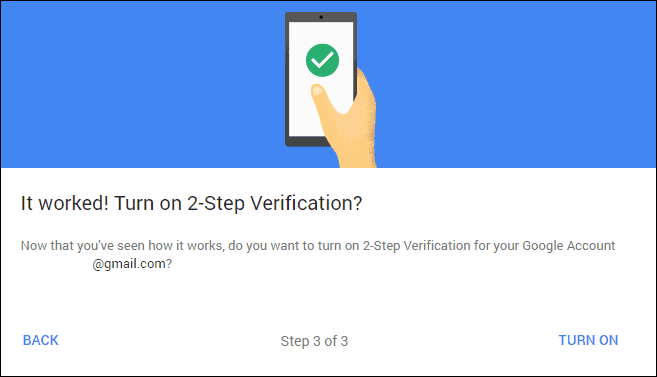
Nakon toga, pomaknite se sve do GoogleaZatraži na posebnoj stranici (onoj koja se prikazuje nakon što ste aktivirali sigurnosnu mjeru). Kliknite Dodaj telefon, a zatim započnite. Nakon što dodate telefon, možete se vratiti ovdje i dodati ih ako je potrebno.
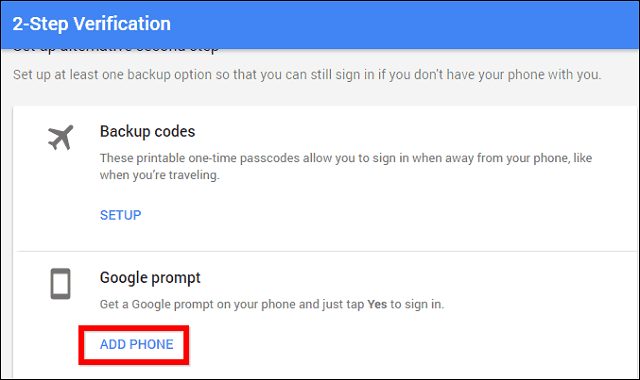
Odaberite svoj telefon s popisa (ako na vašem Google računu imate više njih). Treba samo zaključati zaslon - stranica će vam reći hoćete li to učiniti ili ne.
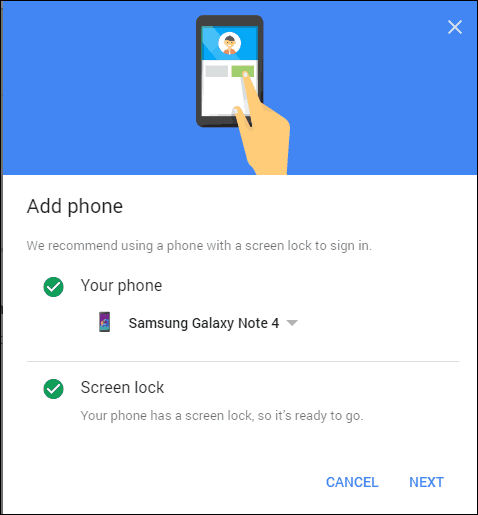
Jednom kada kliknete Dalje, prikazat će se ovaj prozor. Kliknite Isprobajte.
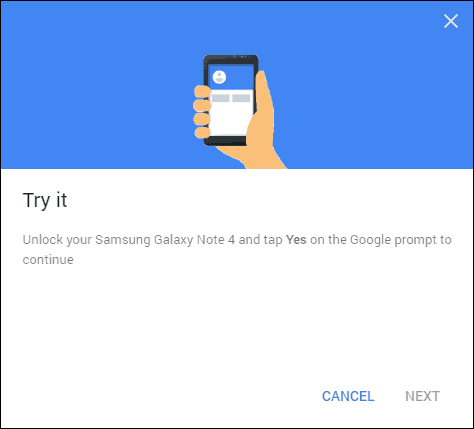
Na telefonu će biti prikazan prompt poput onog u nastavku. Jednom kada dodirnete Da, dobro idete. Isti će se upit pojaviti svaki put kada se prijavite s novog uređaja.
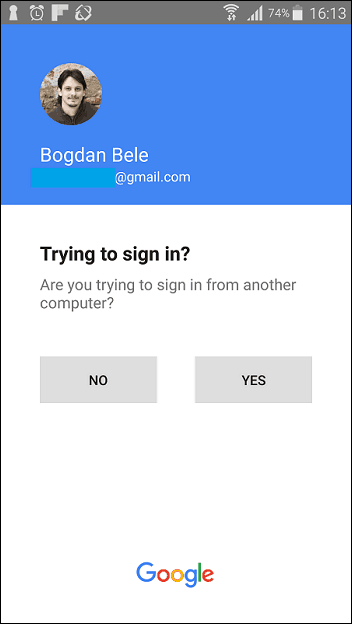
Možete to, naravno, odlučiti zaobići na uređajima u koje imate povjerenje. Samo označite potvrdni okvir pored Ne traži više na ovom računalu.
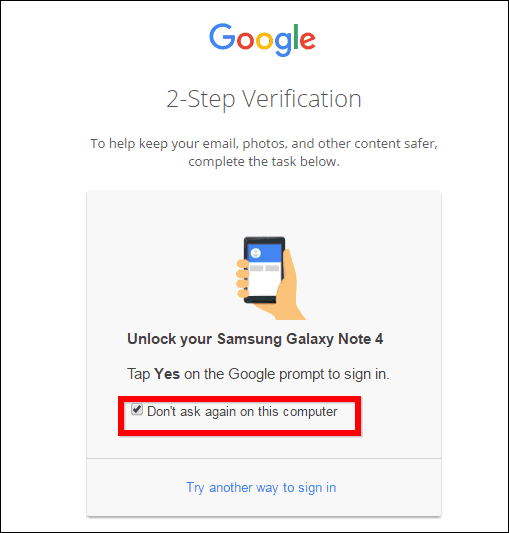
Vjerujem da je ovo najlakša upotreba dvofaktorske metode provjere autentičnosti i Google je obavio sjajan posao implementirajući je.










Ostavite komentar